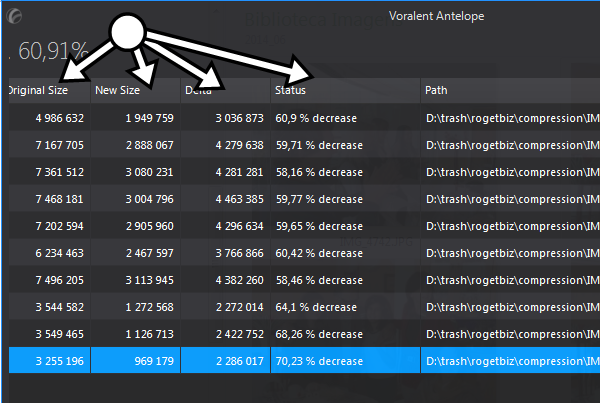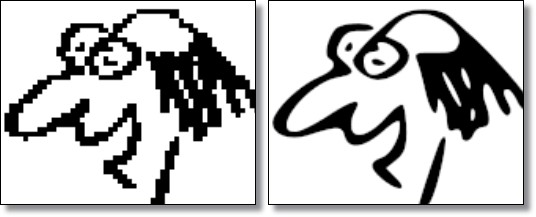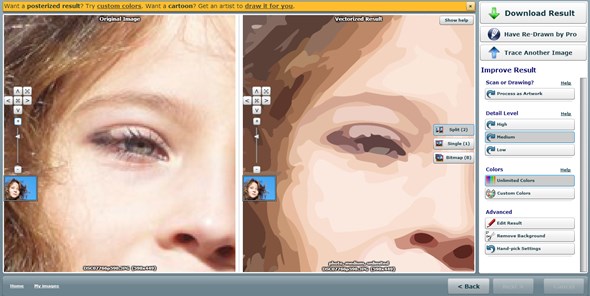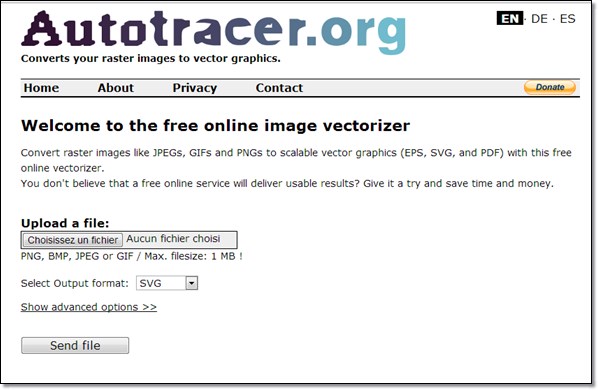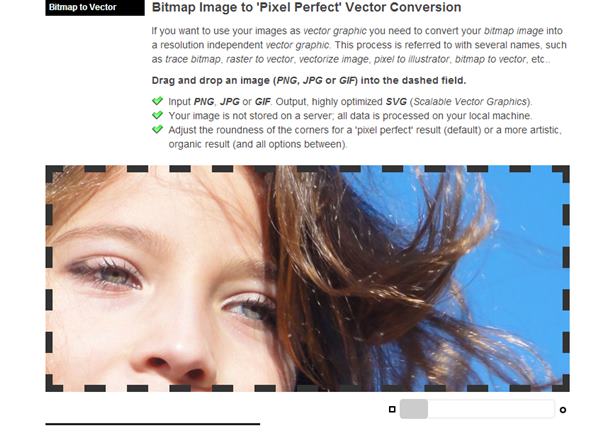Quand il s’agit d’interpréter des données numériques, le mieux est de les représenter à l’aide de graphiques. Que ce soit avec Excel, Googledoc ou Openoffice, les fonctions graphiques sont un must, mais à ma connaissance, et depuis que je travaille sur des graphiques, je n’ai jamais été complètement satisfait des résultats (notez que ça fait un bail que j’ai touché à Excel). J’ai également été cherché des outils en ligne (14 sites pour faire des graphes en ligne) et une partie offre des options assez intéressantes comme le récent service Charts.livegap.com. Mais voilà qu’aujourd’hui je suis tombé sur la rolls du graphique en ligne qui mérite vraiment le détour. Il s’agit de plot.ly
Comme une démonstration en image vaut mieux qu’un grand discours, voilà donc en image ce qu’offre ce service en terme d’options de graphiques.
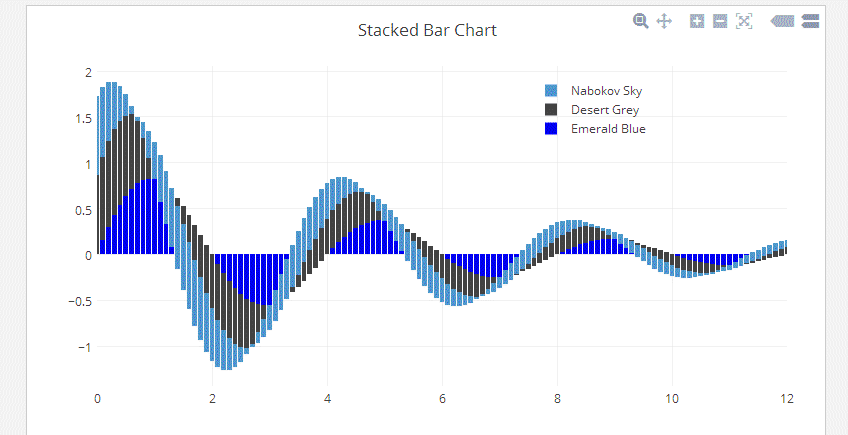
Pour ceux qui sont habitués à faire des graphiques, il est facile de déduire que les options du service plot.ly dépassent largement ce qu’on peut avoir sur excel ou sur googledoc. Cela dit, si les résultats sont spectaculaires, en revanche la courbe d’apprentissage d’un tel service n’est pas aussi rapide qu’on peut imaginer tant les options sont nombreuses. Pour faire une analogie à la photo, plot.ly est aux graphiques ce qu’est photoshop à la photo. Cela veut dire que ce service n’est vraiment intéressant que pour les pro du graphiques.
La version gratuite propose 10 graphiques privés et un nombre illimité de graphique public.
Ce qu’on peut faire avec plot.ly
- Faire des graphes sensationnels.
- Travailler en mode collaboratif.
- Importer nos données à partir de fichiers excel.
- Exporter les donnés (tableaux en format CSV).
- Partager les graphiques (https://plot.ly/~marothro/2/col2-y-vs-col3/) .
- S’inspirer des graphiques des autres utilisateurs pour apprendre plus vite.
- Apprendre à faire des graphes avec de nombreux tutos https://plot.ly/learn.
- Interfacer l’outil avec matlab ou des appareils Arduino.cc.
Bref, il ne manque plus que l’interfaçage avec googleplus pour que ce soit complet, sans oublier peut-être une fonction incrustation (peut-être possible avec json) .
Conclusion : Cet outil dépasse un peu le scope de ce blogue qui ne se veut pas trop technique. Cela dit, vu, les capacités d’un tel service, je pense que tout bon professionnels devrait vraiment passer du temps sur l’outil. Evidemment, comme il s’agit d’un outil en ligne, il se peut que certaines entreprises soient plutôt réticentes à l’utiliser, mais pour un travailleur autonome, franchement c’est vraiment le must. Dans mon cas, je vais surement utiliser l’outil pour agrémenter ce blogue.